A volte, è necessario utilizzare i driver dello schermo per garantire che determinati tipi di hardware funzionino con i nostri computer. Oltre ai driver video, ci sono driver per audio, dispositivi USB e altro. Uno di questi driver è DisplayLink. Oltre ad avere un driver, DisplayLink include anche un software per gestire il driver o l'app all'interno del tuo Mac. Quindi, potresti voler sapere come disinstallare DisplayLink su Mac.
DisplayLink ti aiuta a gestire i display e le connessioni dei display all'interno del tuo computer Mac. È disponibile in Windows, macOS, Chrome OS, Ubuntu. Android e altro. Sono disponibili anche programmi di installazione aziendali per computer Windows.
Qui, discuteremo come disinstallare DisplayLink su Mac. Ti insegneremo i metodi manuali e automatici di rimozione dell'app, il driver e i dati associati all'interno del computer. Alla fine, ti insegneremo come ottenere il miglior strumento di ottimizzazione per computer Mac.
Contents: Parte 1. DisplayLink è sicuro per Mac?Parte 2. Il modo più rapido per disinstallare DisplayLink su MacParte 3. Come posso rimuovere manualmente DisplayLink dal mio Mac?Parte 4. Conclusione
Parte 1. DisplayLink è sicuro per Mac?
Prima di parlare di come disinstallare DisplayLink su Mac, parliamo della sicurezza come software all'interno dei computer macOS.
Poiché Apple vuole proteggere il sistema e i suoi utenti, l'azienda ha implementato norme e politiche di sicurezza rigorose all'interno del suo sistema. Pertanto, sarà difficile gestire il software con il necessario estensioni del kernel (KEXT) in essi.

DisplayLink è un driver che viene fornito anche con un'estensione del kernel di sistema. Questo è chiamato DisplayLinkDriver.kext. Pertanto, ci saranno ulteriori passaggi per assicurarti di poter utilizzare DisplayLink all'interno del tuo computer. È necessario attivare manualmente la suddetta estensione di sistema. Questa operazione viene eseguita dopo aver installato il driver per DisplayLink E prima di avviare o eseguire il software di DisplayLink.
Posso disinstallare DisplayLink su Mac? Sì, ti guideremo su come rimuovere facilmente e rapidamente DisplayLink su Mac qui.
Il computer chiederà all'utente di confermare che desidera installare l'estensione del kernel di DisplayLink (DisplayLink KEXT). È importante notare che se attivi l'estensione del kernel di DisplayLink, non danneggerà il tuo computer Mac. Inoltre non è necessario disattivare il SIP (Protezione dell'integrità del sistema) del tuo Mac.
Inoltre, l'intero sistema macOS si assicurerà che le estensioni del kernel installate non contengano dati dannosi al suo interno. Pertanto, possiamo dire che il driver DisplayLink, l'app e l'estensione del kernel sono tutti sicuri per i tuoi computer macOS.
Parte 2. Il modo più rapido per disinstallare DisplayLink su Mac
Il modo più semplice per disinstallare DisplayLink su Mac è utilizzare un programma di disinstallazione dedicato per computer macOS. Il migliore che puoi ottenere è iMyMac PowerMyMac e il relativo modulo di disinstallazione delle app. Fondamentalmente, PowerMyMac è uno strumento di ottimizzazione che ti aiuterà a far funzionare il tuo Mac più velocemente.
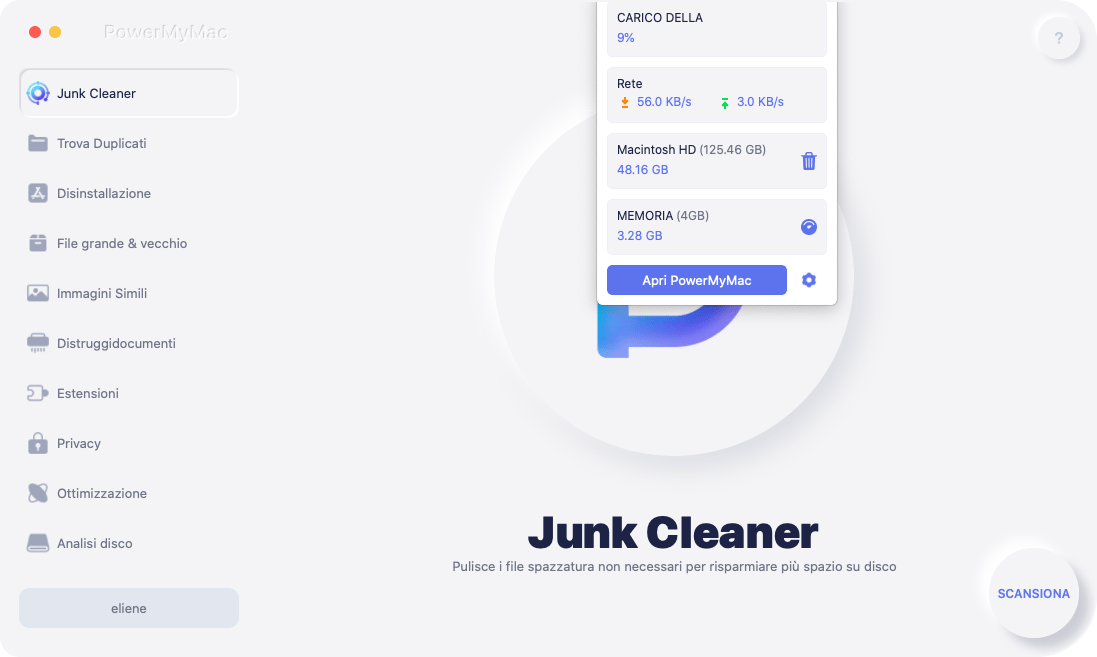
Ha molti moduli per rimuovere file spazzatura, rimuovere app, rimuovere duplicati e altro. Ecco i passaggi che dovresti seguire per farlo facilmente disinstallare DisplayLink su Mac o rimuovere le app e il driver dal tuo computer:
- Scarica lo strumento PowerMyMac dal suo sito Web online. Installalo sul tuo computer Mac.
- Avvia lo strumento PowerMyMac e quindi fai clic su App Uninstaller modulo all'interno del pannello di sinistra dell'interfaccia.
- Ora fai clic sul SCAN pulsante sull'interfaccia.
- Nell'elenco visualizzato, fai clic su DisplayLink inclusi i relativi dati.
- Ora fai clic sul PULISCI pulsante sul tuo computer.
- Dopo averlo fatto, attendi che lo strumento confermi che il processo è terminato. Quindi, chiudi PowerMyMac e riavvia il computer.

Come puoi vedere, PowerMyMac è il modo più veloce per rimuovere l'app dal tuo computer. Oltre a disinstallare DisplayLink su Mac, puoi anche usarlo per disinstallare alcuni programmi comuni che sono difficili da rimuovere completamente, come Office, Adobe, ecc.
A parte questo, puoi usarlo per individuare tutti i file spazzatura all'interno del tuo computer ed eliminarli per risparmiare più spazio. Inoltre, il tuo computer macOS sarà più veloce con questo strumento.
Parte 3. Come posso rimuovere manualmente DisplayLink dal mio Mac?
In questa sezione, ti insegneremo il metodo manuale per disinstallare DisplayLink su Mac.
Per essere più specifici, ti insegneremo come smettere di usare l'applicazione nota come DisplayLink Manager. Ciò ti consentirà di tornare al suo driver legacy.
#1. Segui i passaggi seguenti per disinstallare DisplayLink su Mac se non hai installato l'estensione della schermata di accesso all'interno del tuo computer Mac:
- Innanzitutto, assicurati che l'app per DisplayLink Manager sia chiusa. Puoi semplicemente abbandonarlo nel solito modo. Oppure puoi forzare l'uscita. Puoi anche controllare Activity Monitor per questo
- Ora, visita la cartella Applicazioni sul tuo computer. All'interno di quella cartella, individua l'app denominata DisplayLink Manager. Sposta questa app nel Cestino del tuo Mac.
- Dopo di che, svuota il cestino. Infine, puoi riavviare o riavviare il tuo computer Mac.
- Un passaggio facoltativo sarà l'installazione del software DisplayLink per una versione precedente precedente.
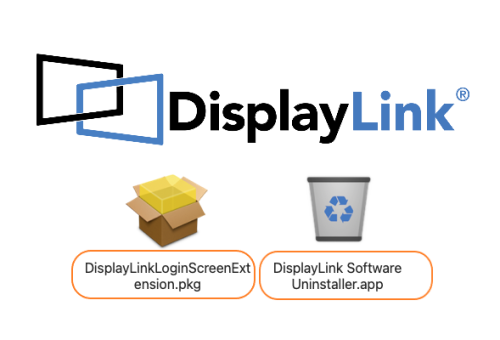
#2. Se hai installato l'estensione della schermata di accesso, puoi seguire i passaggi effettivi seguenti per disinstallare DisplayLink su Mac:
- Visita la cartella Applicazioni all'interno del tuo computer Mac. All'interno della cartella, individuare il Programma di disinstallazione del software DisplayLink.
- Avvia l'app di disinstallazione.
- Segui le istruzioni sullo schermo per disinstallare DisplayLink su Mac, incluso il estensione della schermata di accesso e l'app per DisplayLink Manager.
- Successivamente, riavvia il computer Mac per rendere effettive le modifiche.
Parte 4. Conclusione
Qui, abbiamo discusso su come disinstallare DisplayLink su Mac. Per prima cosa, abbiamo parlato di come farlo attraverso il metodo manuale. Abbiamo anche parlato della sicurezza e della protezione delle app e dei driver DisplayLink nel tuo computer macOS.
Nella sezione centrale, ti abbiamo avvisato sul PowerMyMac e come può aiutarti a rimuovere app e dati dal tuo computer Mac. Questo strumento sicuro e potente è molto facile da capire e da usare. Inoltre, puoi prendere una prova gratuita dal suo sito Web ufficiale.
Tutto sommato, puoi usare iMyMac PowerMyMac per rimuovere le app e i file indesiderati dal tuo computer. Questo aiuta a liberare più spazio per i tuoi file importanti. Inoltre, non dovrai preoccuparti di eliminare erroneamente file di sistema importanti. Prendi subito lo strumento per disinstallare completamente DisplayLink su Mac e ottimizzare il tuo Mac!



